Autodesk AutoCAD 2018 简体中文版(32位/64位)
- 系统大小:2.28 GB
- 系统语言:简体中文
- 更新时间:11-04
- 授权方式:免费软件
- 推荐星级:
AutoCAD 2018 中文版是一款功能强大的 CAD 制图软件,可用于详细绘制、三维设计等操作,具有清晰且有条理的操作界面。AutoCAD 2018中文版是Autodesk公司开发的一款自动计算机辅助设计软件,可以用于绘制,二维制图,和基本三维设计,通过它无需懂得编程,即可自动制图,因此它的实用性非常。还涉及到土木建筑、装饰装潢、工业制图、工程制图、电子工业、服装加工等多方面领域。
欧特克三维机械设计软件Autodesk® AutoCAD 2018是全球著名的专业计算机辅助设计软件,用于二维绘图、详细绘制、设计文档和基本三维设计,广泛应用于机械设计、工业制图、工程制图、土木建筑、装饰装潢、服装加工等多个行业领域。借助Autodesk AutoCAD绘图程序软件您可以准确地和客户共享设计数据,您可以体验本地DWG格式所带来的强大优势。DWG是业界使用最广泛的设计数据格式之一,您可以通过它让所有人员随时了解您的最新设计决策。AutoCAD支持演示的图形、渲染工具和强大的绘图及三维打印功能,让您的设计将会更加出色。
AutoCAD 2018 中文版是一款功能强大的 CAD 制图软件,可用于详细绘制、三维设计等操作,具有清晰且有条理的操作界面。AutoCAD 2018中文版是Autodesk公司开发的一款自动计算机辅助设计软件,可以用于绘制,二维制图,和基本三维设计,通过它无需懂得编程,即可自动制图,因此它的实用性非常。还涉及到土木建筑、装饰装潢、工业制图、工程制图、电子工业、服装加工等多方面领域。AutoCAD2018中文版采用了TrustedDWG技术,实现了跨桌面、云和移动协作,为用户提供了更加专业的cad绘图服务。
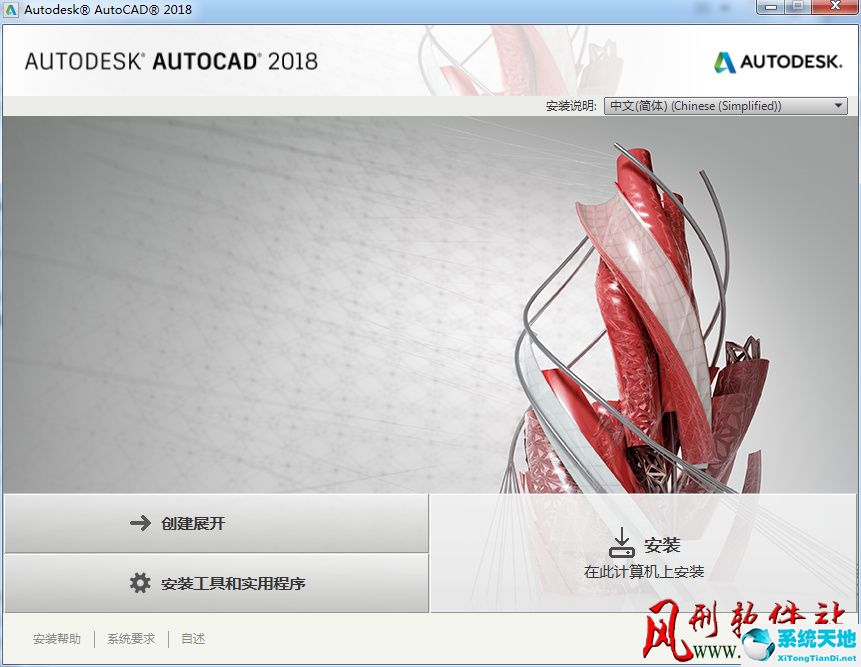
AutoCAD主要用于二维绘图、详细绘制、设计文档和基本三维设计,是从事平面设计行业必不可少的好工具,无论在功能上还是在使用上都比较便捷,支持DWG格式,借助AutoCAD你可以准确地和客户共享设计数据,您可以体验本地DWG格式所带来的强大优势,在它的帮助下,您的设计将会更加出色。
本次免费提供AutoCAD2018中文版下载,有需要的朋友可以来本站下载使用。
软件功能:
1、高分辨率(4K)监视器支持光标、导航栏和UCS图标等用户界面元素可正确显示在高分辨率(4K)显示器上。为了获得最佳效果,请使用W10系统,并使用DX11的图形卡。
2、PDF输入功能,用户可从CAD图形生成的PDF文件(包含shx文件)将文字存储为几何对象。
3、视觉体验:图案填充显示和性能得到增强,用户可享受最佳的查看体验。
4、外部参照路径已设置为“相对”。
5、DWG格式已更新,提高了打开和保存操作的效率。
功能介绍
1.平滑移植
移植现在更易于管理。新的移植界面将 AutoCAD 自定义设置组织为您可以从中生成移植摘要报告的组和类别。
2.PDF支持
您可以将几何图形。填充。光栅图像和 TrueType 文字从 PDF 文件输入到当前图形中。PDF 数据可以来自当前图形中附着的 PDF,也可以来自指定的任何 PDF 文件。数据精度受限于 PDF 文件的精度和支持的对象类型的精度。某些特性(例如 PDF 比例。图层。线宽和颜色)可以保留。
3.共享设计视图
您可以将设计视图发布到 Autodesk A360 内的安全。匿名位置。您可以通过向指定的人员转发生成的链接来共享设计视图,而无需发布 DWG 文件本身。支持的任何 Web 浏览器提供对这些视图的访问,并且不会要求收件人具有 Autodesk A360 帐户或安装任何其他软件。支持的浏览器包括 Chrome.Firefox 和支持 WebGL 三维图形的其他浏览器。
4.关联的中心标记和中心线
您可以创建与圆弧和圆关联的中心标记,以及与选定的直线和多段线线段关联的中心线。出于兼容性考虑,此新功能并不会替换您当前的方法,只是作为替代方法提供。
5.协调模型:对象捕捉支持
您可以使用标准二维端点和中心对象捕捉在附着的协调模型上指定精确位置。此功能仅适用于 64 位。
安装步骤
1、由于AutoCAD 2018中文版文件过大,小编将文件保存在百度网盘,如果没有请下载一个百度网盘,内含32和64两个文件夹,附有注册机,请根据自己系统选择。
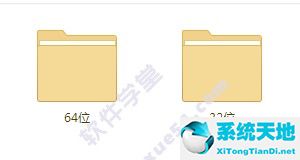
2、小编电脑是AutoCAD 2018中文版的,运行AutoCAD_2018_Simplified_Chinese_Win_32bit_dlm.sfx.exe,需要先进行解压。
注意:解压路径请选择英文目录,不要带有中文
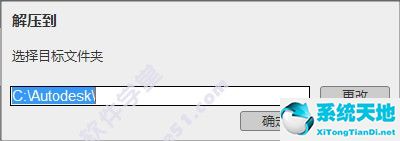
3、等待AutoCAD 2018破解版解压完毕,出现安装界面,默认设置,点击“安装”
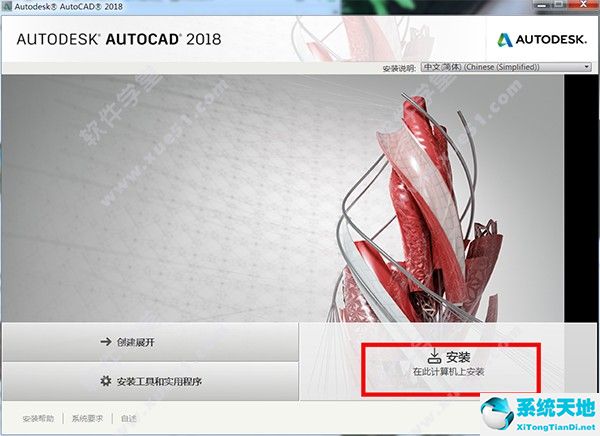
4、点击“我接受”

5、相关组件安装选项得选择,如果不确定就默认吧,安装路径小编这里是无法更改的,大家可以更改还是选择其他盘吧,毕竟装在c盘挺占内存的。设置好了,点击“安装”
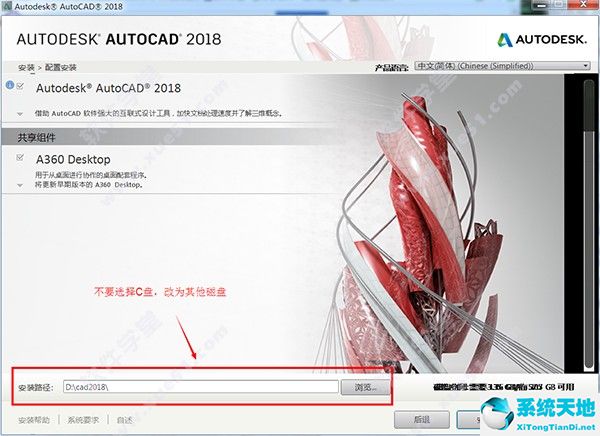
6、设置好了就可以开始安装啦,下方可以看到安装进度,每个人的产品数量不一样,这个不不必担心
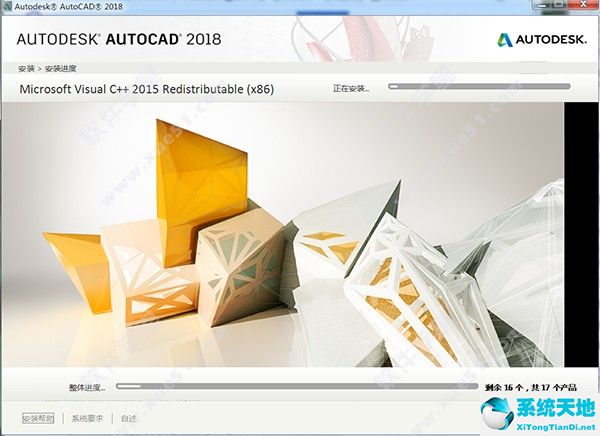
7、AutoCAD 2018主程序安装完成..这里需要重新启动电脑。
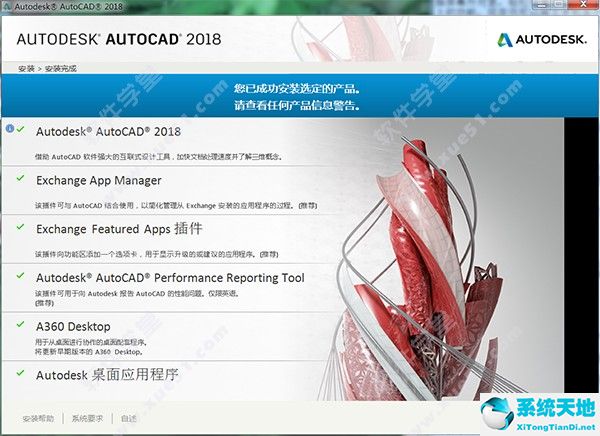
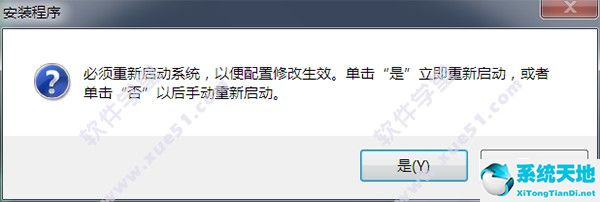
8、接下来是激活步骤,首先记得断开网络连接,或者直接拔掉网线,再运行AutoCAD 2018桌面快捷方式,点击"输入序列号"
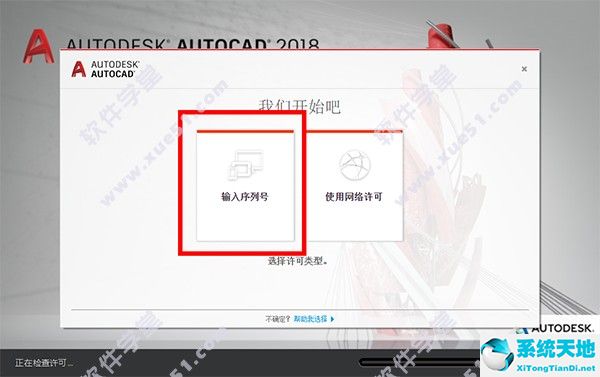
9、点击我同意
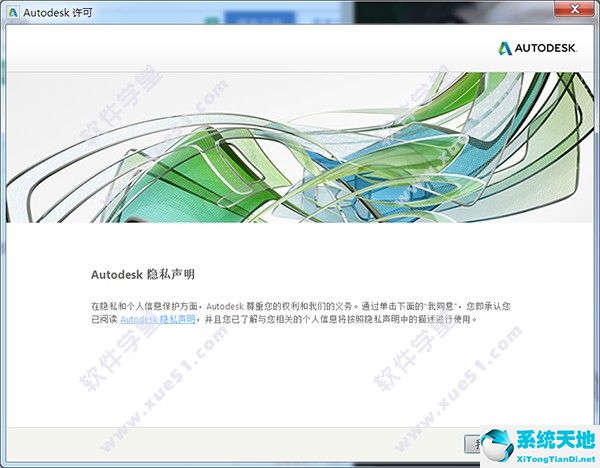
10、选择激活

11、输入序列号:356-72378422,产品密钥:001J1
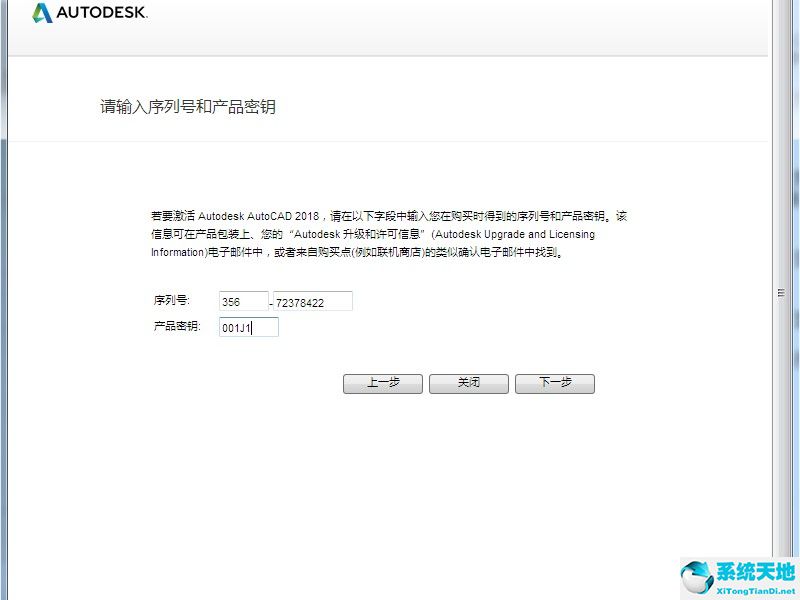
12、弹出相关信息,记下申请号备用
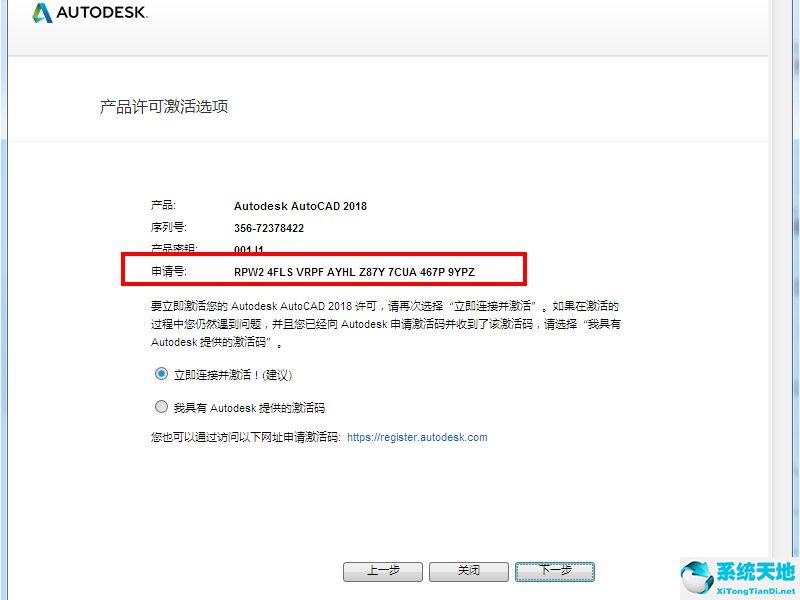
13、以管理员身份运行注册机,将刚才的申请号复制到这里,先点击“patch”再点击“generate”
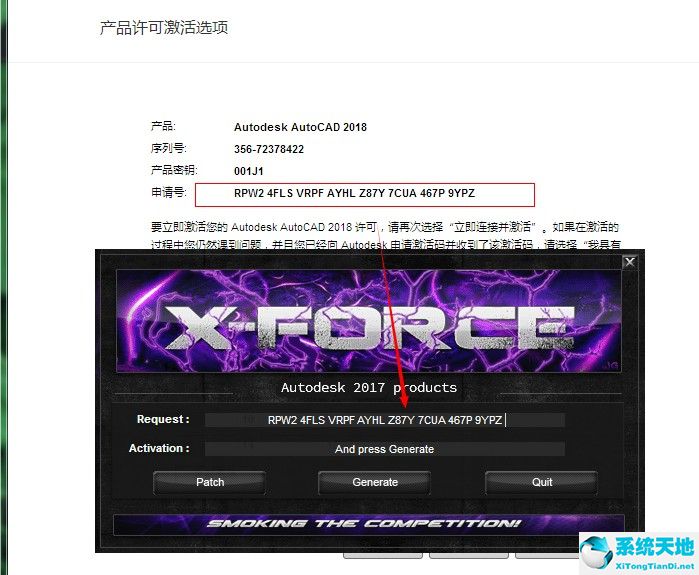
14、选择“我具有autodesk提供的就激活码”,将注册机生成的激活码填入下图方框中
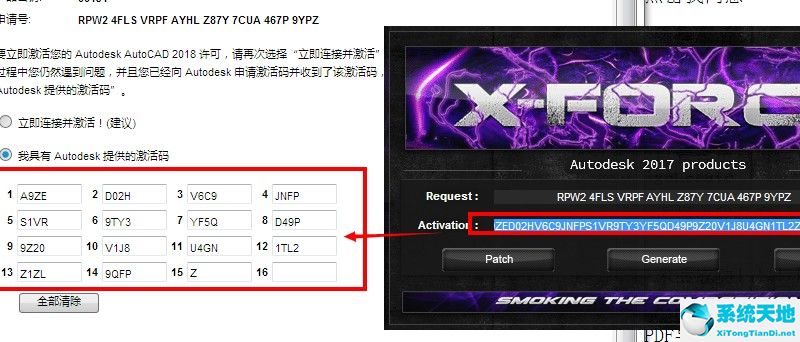
15、激活成功!!!可以体验AutoCAD 2018中文破解版啦!
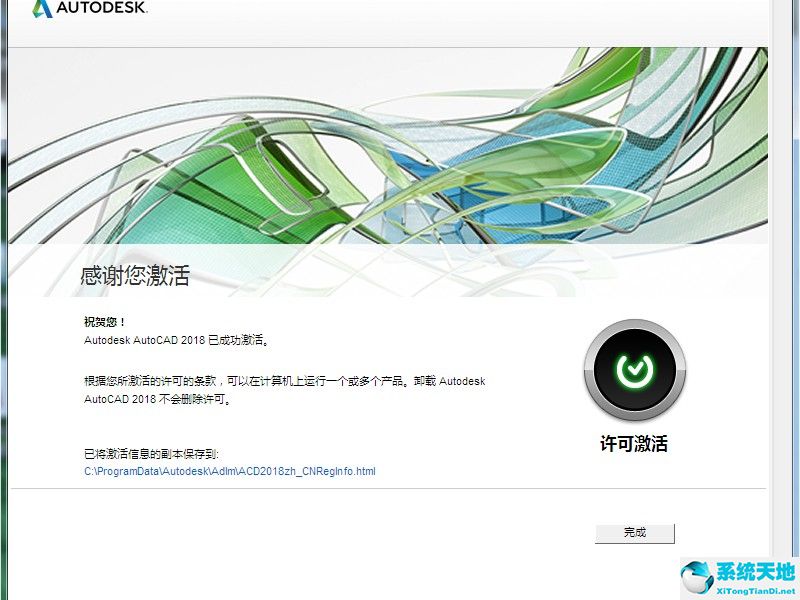
(2018.04.18)注:如激活失败,请先暂停杀软防火墙或相关安全软件防护,关闭AutoCAD软件并结束相关进程,然后删除C:ProgramDataFLEXnet下所有的文件后,最后断网重新按照上面步骤来激活操作
主要特点:
1、可调整大小的对话框。
2、用户可将图形的设计视图发布到安全的位置,以便在Web浏览器中查看和共享。
3、对用户界面进行了更新。用户在使用工具栏和常用对话框时可以更加直观地工作。
4、硬件加速效果更快。
其实AutoCAD2018中文版的功能跟特点数不胜数,小编就不多说了,大家下载之后慢慢去摸索吧!
小编给大家准备了序列号:666-69696969,产品密钥:001J1。
8相关技巧
1.在AutoCAD中有时有交*点标记在鼠标点击处产生,用BLIPMODE命令,在提示行下输入OFF可消除它。
2.有的用户使用AutoCAD2018中文版时会发现命令中的对话框会变成提示行,如打印命令,控制它的是系统变量CMDDIA,关掉它就行了。
3.椭圆命令生成的椭圆是以多义线还是以椭圆为实体是由系统变量PELLIPSE决定,当其为1时,生成的椭圆是PLINE。
4.CMDECHO变量决定了命令行回显是否产生,其在程序执行中应设为0。
5.DIMSCALE决定了尺寸标注的比例,其值为整数,缺省为1,在图形有了一定比例缩放时应最好将其改为缩放比例。
6.BREAK将实体两点截开,在选取第二点时如用"@"来回答,可由第一点将实体分开。
7.CAD的较高版本中提供了形位公差标注,但圆度及同轴度中的圆不够圆,其实,AutoCAD中常见符号定义都在AutoCAD安装目录下SUPPORT子目录下的gdt.shp文件中,其中2号和4号字符定义了圆形的形状,圆的弧度竟为127°,但不太好改正之(如改为90°更不好看)。
8.空心汉字字形如使用AutoCAD R14中的BONUS功能(一定要完全安装AutoCAD,或自定义安装时选了它),有一个TXTEXP命令,可将文本炸为线,对做立体字十分有用。
9.AutoCAD R14的BONUS中有一个ARCTEXT命令,可实现弧形文本输出,使用方法为先选圆弧,再输入文本内容,按OK。
10.BONUS中还有一个有用的命令,即MPEDIT,用它将多个线一齐修改为多义线,再改它的线宽。